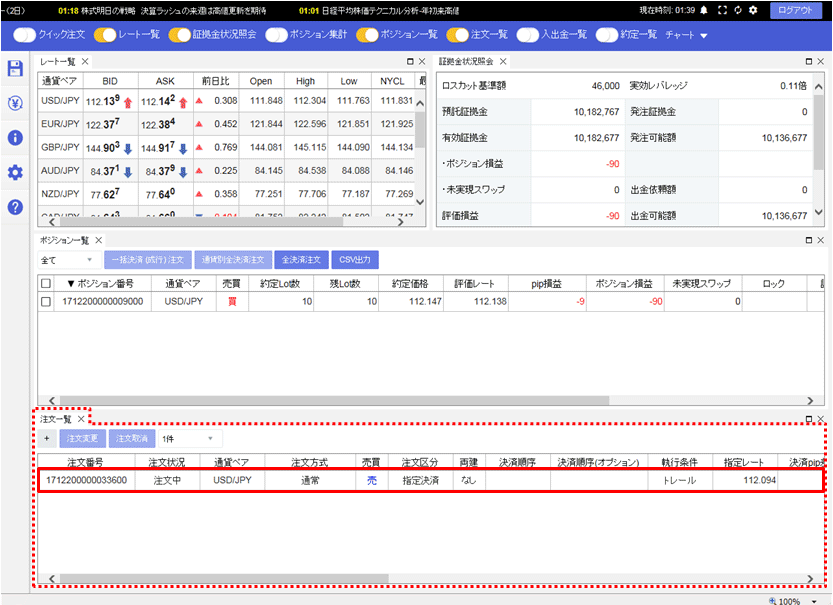トレール決済がしたい
1.【ポジション一覧】に表示されている決済したいポジションの行をクリックします。
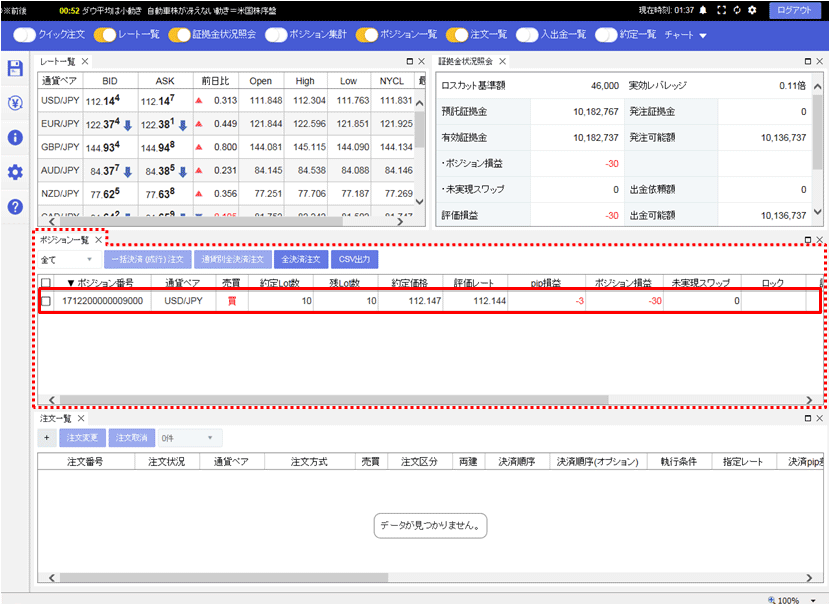
2.【決済注文】画面が表示されました。
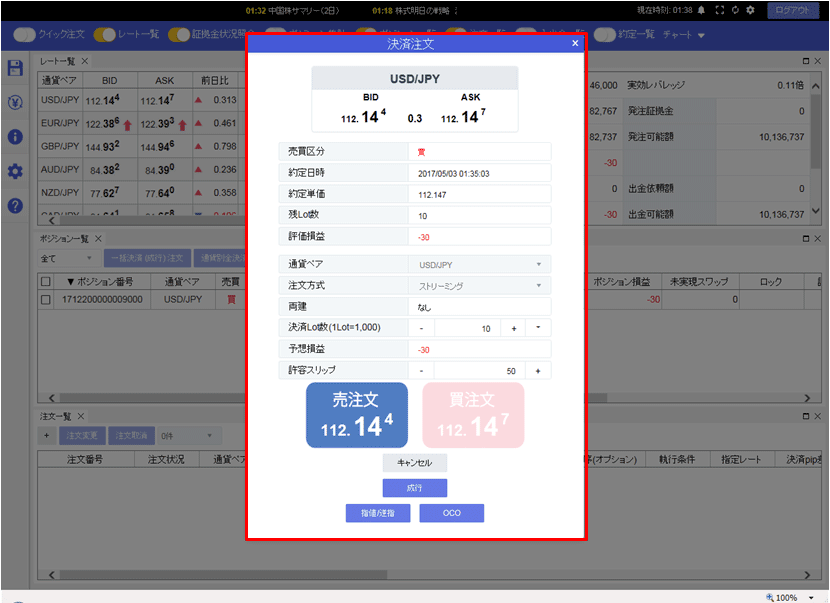
3.決済方法を選択します。【指値/逆指】ボタンをクリックします。
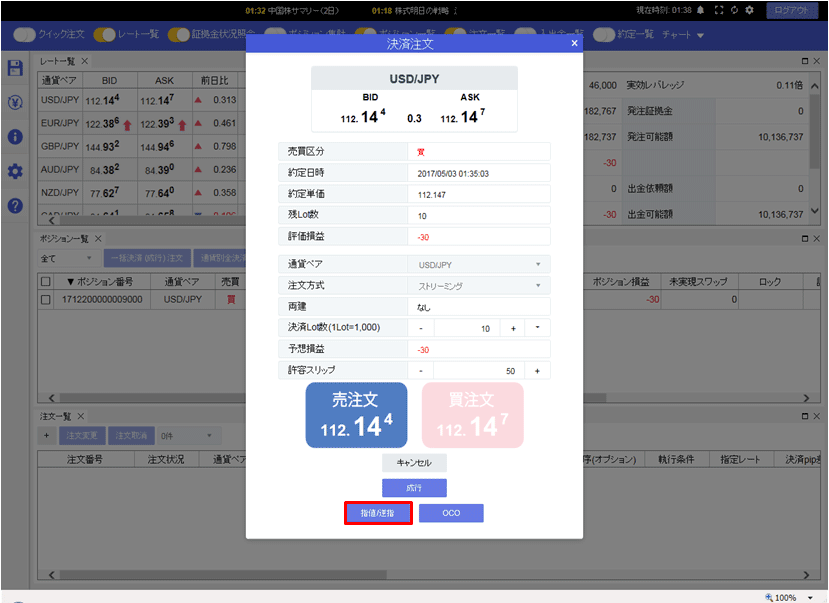
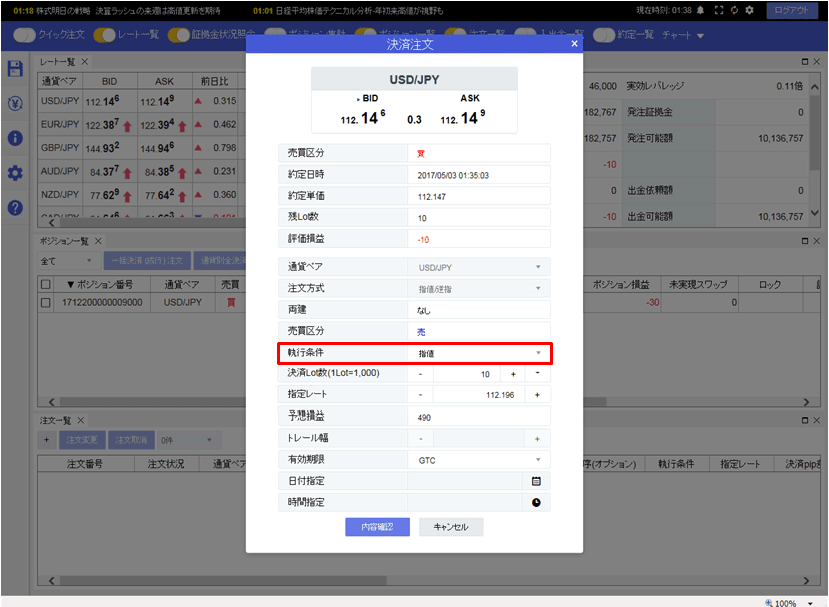
5.「トレール」を選択します。
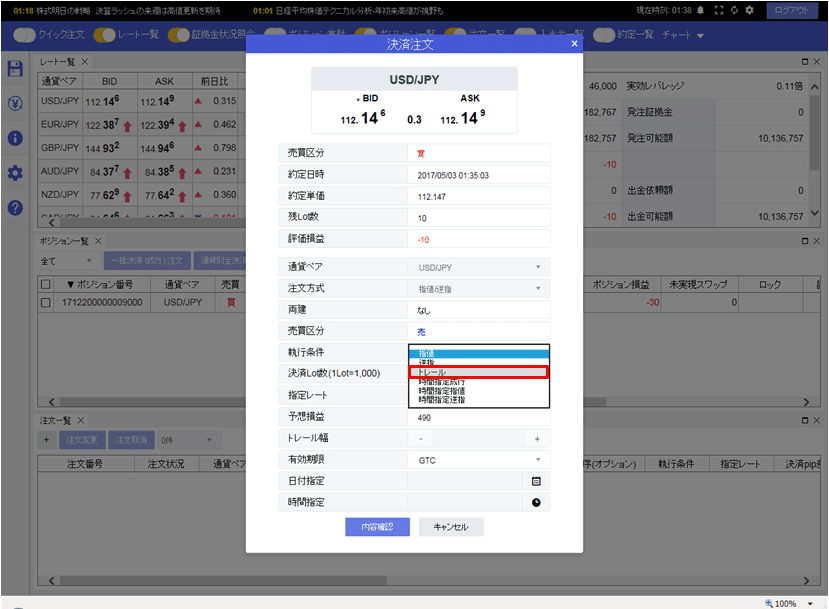
6.【トレール幅】をクリックして、値幅を入力します。
※値幅の設定は、レートと同じ表示での入力となります。
(例) USD/JPY トレール幅10銭(=100pips)…「0.1」と入力
(例) EUR/USD トレール幅 10pips…「0.0001」と入力
※値幅の設定は、レートと同じ表示での入力となります。
(例) USD/JPY トレール幅10銭(=100pips)…「0.1」と入力
(例) EUR/USD トレール幅 10pips…「0.0001」と入力
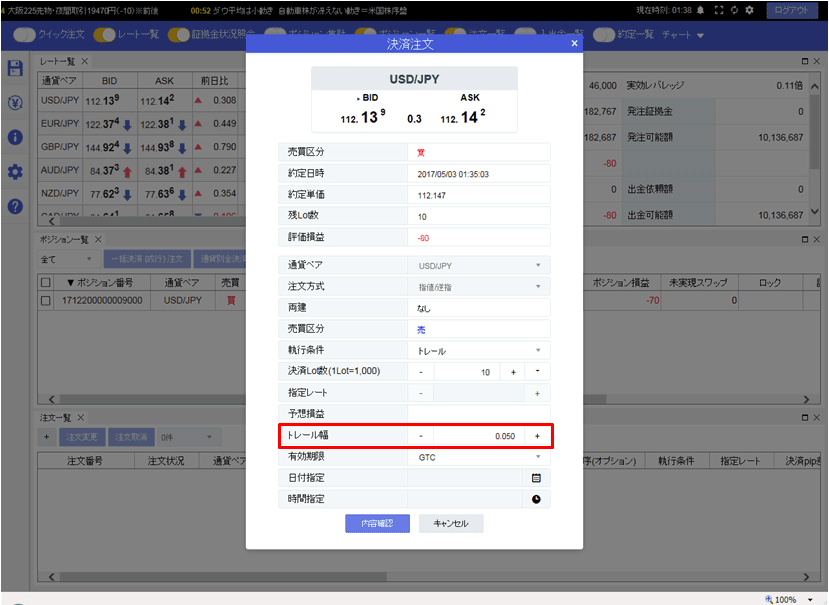
7.【有効期限】をクリックして設定し、【内容確認】ボタンをクリックします。
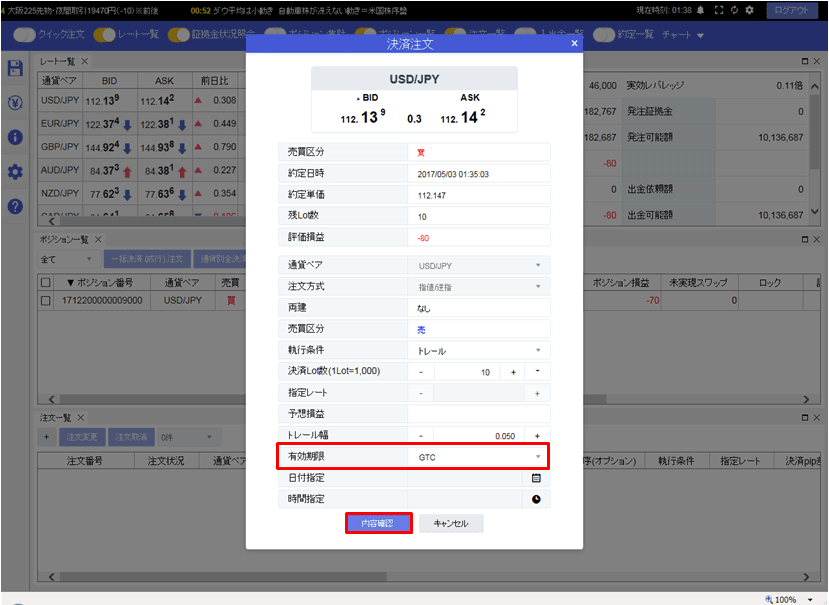
8.注文内容を確認した後、【注文】ボタンをクリックします。
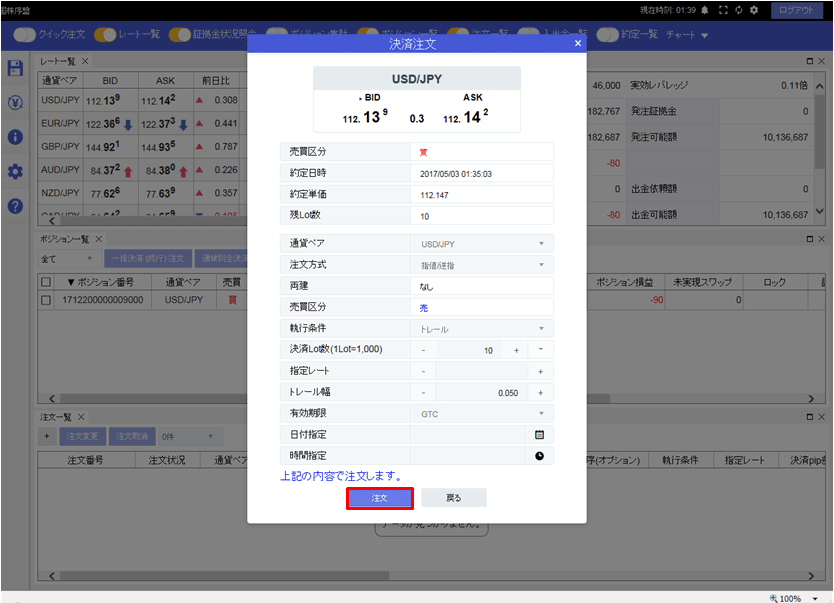
9.注文受け付けのメッセージが表示されます。
【閉じる】ボタンをクリックして、決済注文画面を閉じます。
【閉じる】ボタンをクリックして、決済注文画面を閉じます。
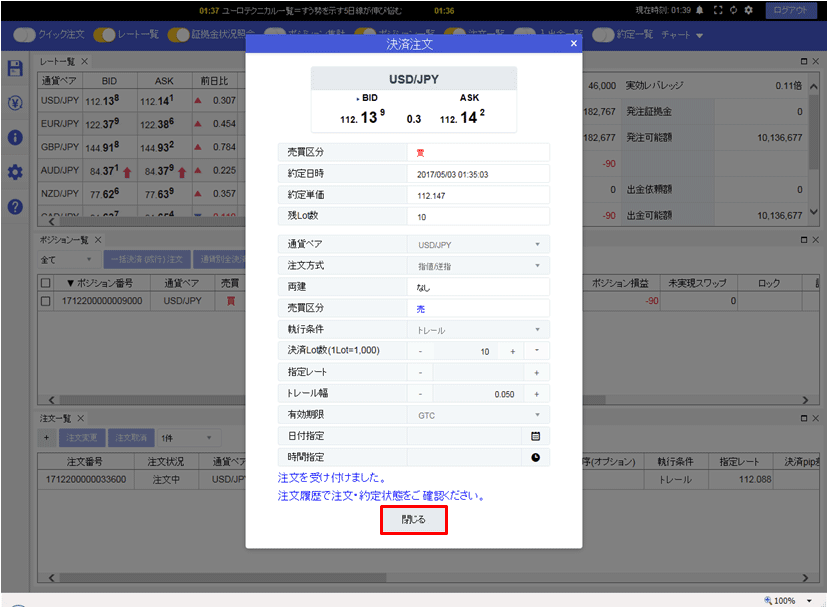
10.【注文一覧】画面に、【トレール決済】が表示されました。